品牌型号:戴尔Vostro 3690
系统:Windows 11 专业版
软件版本:ps 2021 专业版
部分用户可能电脑型号不一样,但系统版本一致都适合该方法。
新建一个1×2像素的图像文件,白色背景的文件,用矩形选框工具将其上半部分的1个像素选中,并填充为黑色。

按CTRL A全选图案,选择菜单的编辑-定义图案。打开一张想做效果的图,选择菜单-图层-新填充图层,选择定义的图案。

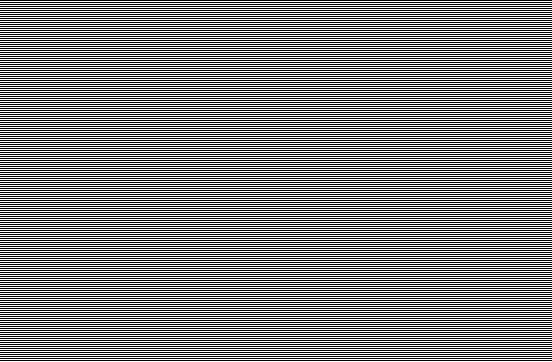
将此图层的混合模式改为叠加,并适当降低透明度,这样效果就出来了,也可以试着选用别的混合模式,不同的模式有不同的效果,根据需要而定。

有抽线的填充,当然也可以用别的图案的填充,将想要的填充图案先设定好,再进行相同的操作即可。

总结
新建文件填充黑色
定义图案
混合模式降低透明度
抽线填充









全部回复
